Dessinez une courbe hélicoïdale, un contour apparent ou une courbe d'intersection. Générez également un fil à partir d'une courbe d'intersection dans un composite.
Dessiner une courbe hélicoïdale
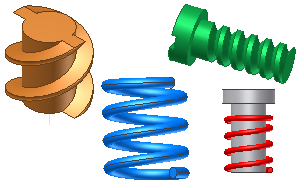
L'outil Courbe hélicoïdale permet de créer des formes de spire 3D, comme des ressorts et des filetages. Les courbes hélicoïdales peuvent être associées à d'autres entités d'esquisse pour créer une trajectoire de balayage complexe.
- Dans une esquisse 3D active, cliquez sur l'onglet Esquisse 3D
 le groupe de fonctions Dessiner
le groupe de fonctions Dessiner  Courbe hélicoïdale
Courbe hélicoïdale  .
. - Dans l'onglet Forme hélicoïdale de la boîte de dialogue Courbe hélicoïdale, choisissez un type :
- Pas et révolution. Crée une courbe hélicoïdale en fonction du pas et du nombre de révolutions indiqués.
- Révolution et hauteur. Crée une courbe hélicoïdale en fonction du nombre de révolutions et de la hauteur indiqués.
- Pas et hauteur. Crée une courbe hélicoïdale en fonction du pas et de la hauteur indiqués.
- Spirale. Crée une courbe hélicoïdale en fonction du nombre de révolutions indiqué.
- Entrez les valeurs appropriées pour le type de forme spécifié :
- Diamètre (facultatif). Diamètre de la courbe hélicoïdale. Inventor calcule le diamètre automatiquement en fonction de la hauteur, du pas et de la révolution. Le point sur le diamètre est projeté dans le plan (normale au trait d'axe) du point de départ.
- Hauteur. Hauteur de la courbe hélicoïdale.
- Pas. Gain d'élévation de chaque révolution.
- Révolutions. Le nombre de révolutions doit être supérieur à 0, mais peut inclure des révolutions partielles (par exemple, 1.5). Si cette valeur est indiquée, le nombre de révolutions inclut les conditions d'extrémité.
- Dépouille. Angle de dépouille, le cas échéant, pour tous les types de formes, sauf Spirale.
- Choisissez une option de rotation : Horaire ou Trigonométrique.
- Dans l'onglet Extrémités hélicoïdales de la boîte de dialogue Courbe hélicoïdale, définissez les conditions des points de départ et de fin de la courbe :
- Naturel(le)
- Distance (en degrés) sur laquelle la courbe effectue la transition (moins d'une révolution normalement). Dans l'exemple suivant, l'extrémité supérieure est naturelle, tandis que l'extrémité inférieure présente une transition d'un quart de tour (90 degrés) et n'a pas d'angle plat :

- Plat
- Distance (en degrés) sur laquelle la courbe s'étend après une transition sans pas (plate). La transition s'effectue à partir de l'extrémité de la courbe hélicoïdale jusqu'à une extrémité aplatie. L'exemple suivant présente la même courbe hélicoïdale que l'angle de transition de l'image précédente, mais avec un angle plat d'un demi-tour (180 degrés) :

- Dans la fenêtre graphique, cliquez pour définir le point de départ de la courbe, puis cliquez pour définir le point de fin.
Dessiner un contour apparent
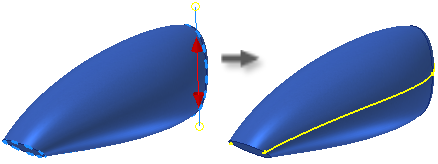
L'outil Contour apparent permet de créer une courbe 3D associative le long de l'arête d'un corps tel que défini par le vecteur de direction. Vous pouvez visualiser un faisceau lumineux projeté sur un objet. Le contour apparent est généré à l'endroit où la lumière s'éteint et l'ombre commence. Les contours apparents sont souvent utilisés pour déterminer une ligne de joint naturelle.
- Dans une esquisse 3D active, cliquez sur l'onglet Esquisse 3D
 le groupe de fonctions Dessiner
le groupe de fonctions Dessiner  Contour apparent
Contour apparent  .
. - Le sélecteur de corps est activé dans la boîte de dialogue. Dans la fenêtre graphique, sélectionnez le corps.
- Le sélecteur de la boîte de dialogue devient le sélecteur de direction. Sélectionnez un plan de construction, une face plane, une arête ou un axe pour spécifier le sens de démoulage.
- Si vous le souhaitez, vous pouvez exclure la géométrie de la génération du contour apparent en procédant comme suit :
- Cliquez sur Faces dans la boîte de dialogue, puis sélectionnez les faces à exclure de la génération du contour apparent dans la fenêtre graphique.
- Sélectionnez l'option Exclure les faces droites.
- Sélectionnez l'option Exclure les faces internes.
- Cliquez sur OK pour générer la courbe.
Inventor génère une courbe associative le long de la limite externe de la surface. Les faces qui se situent dans le sens de démoulage sont ignorées.
- Si nécessaire, ajoutez des lignes ou des splines pour créer une limite fermée.
Pour utiliser un contour apparent afin de diviser un objet, générez une Surface limitée à partir d'une esquisse fermée. Sélectionnez la surface de la limite comme outil de scission. Si la surface de la limite ne permet pas de scinder le solide, prolongez la surface.
- Pour désactiver l'association, sélectionnez le contour apparent dans le navigateur, cliquez avec le bouton droit de la souris, puis choisissez Supprimer le lien dans le menu contextuel.
Dessiner une courbe d'intersection
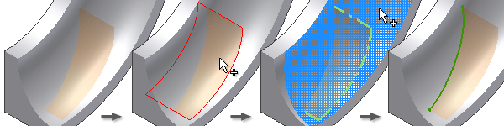
- Dans une esquisse 3D active, cliquez sur l'onglet Esquisse 3D
 le groupe de fonctions Dessiner
le groupe de fonctions Dessiner  Courbe d'intersection
Courbe d'intersection  .
. - Dans la fenêtre graphique, cliquez sur une face, une surface, une courbe d'esquisse 2D, un plan de construction ou le corps d'une pièce pour définir l'intersection.
- Cliquez sur une ou plusieurs faces, surfaces ou courbes d'esquisse 2D ou sur un ou plusieurs plans de construction pour former l'intersection.
- Cliquez sur OK pour générer la courbe.
Générer un fil à partir d'une courbe d'intersection dans un composite
- Importez les données de surface vers une fonction composite.
- Générez une surface coupant la fonction composite.
- Commencez une nouvelle esquisse 3D.
- Dans l'esquisse 3D, cliquez sur l'onglet Esquisse 3D
 le groupe de fonctions Créer
le groupe de fonctions Créer  Courbe d'intersection.
Courbe d'intersection. - Sélectionnez le composite et la surface.
- Cliquez sur OK.
Des courbes 3D sont générées dans l'esquisse 3D au point d'intersection. Les courbes se mettent à jour lorsque les corps d'intersection sont mis à jour.
 Démonstration : création de surfaces d'intersection dans une esquisse 3D
Démonstration : création de surfaces d'intersection dans une esquisse 3D
 Démonstration : création d'une intersection 3D à partir de deux courbes planes
Démonstration : création d'une intersection 3D à partir de deux courbes planes